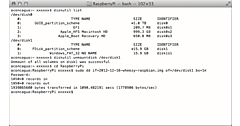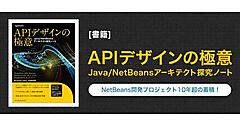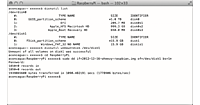Windows と Linux
Windows と Linux
Raspberry PiとデスクトップPC/ノートPCとの間には、サイズや価格の他にも重要な違いが1つある。それは、オペレーティングシステム(OS)、つまりコンピュータを制御するための基本ソフトウェアである。
最近のデスクトップ PC /ノート PC の大半は、OS に Windows か Mac OS X のどちらかを採用している。どちらのOSもクローズドソースであり、専用の技術を使って非公開の環境で開発されている。 これらの OS がクローズドソースと呼ばれている理由は、ソースコード、つまり OS の設計図が公開されていないことにある。クローズドソースのソフトウェアの製法は極秘であり、ユーザーは完成したソフトウェアを入手できるが、それがどのように作成されているのかはまったくわからない。
Raspberry Pi は GNU/Linux と呼ばれる OS を実行する設計になっている(これ以降は、単に Linux と呼ぶことにする)。Windows や Mac OS X とは異なり、Linux はオープンソースである。つまり、 OS の完全なソースコードをダウンロードし、必要に応じて変更することが可能である。秘密の部分はどこにもなく、すべての変更が完全に公開されている。Raspberry Pi に合わせて Linux をすばやく移植できたのは、このオープンソースの開発理念のおかげである。本書の執筆時点では、Debian、Fedora Remix、Arch Linux など、さまざまな Linux ディストリビューション(配布パッケージ)がRaspberry Pi の BCM2835 チップに移植されている。
これらのディストリビューションはさまざまなニーズに合わせて開発されているが、すべてのディストリビューションに共通しているのはオープンソースであることだ。また、全体的に見て、すべてのディストリビューションに互換性がある。つまり、Debian システムで書かれたソフトウェアは Arch Linux で問題なく動作するし、Arch Linux システムで書かれたソフトウェアは Debian で問題なく動作する。
Raspberry Pi だけが Linux を採用しているわけではない。デスクトップ PC、ノート PC、さらにはモバイルデバイス用のディストリビューションがそれこそ数百種類も提供されているし、Googleの AndroidプラットフォームはLinuxコアに基づいて開発されている。Raspberry PiでLinuxを使ってみて気に入ったら、手持ちの他のコンピューティングデバイスに追加してみるのもよいだろう。Linux は現在インストールされている OS と問題なく共存できるはずだ。そのようにすれば、両方の利点を享受できるし、Raspberry Piが利用できない場合はいつもの環境に戻ればよい。
ARM と x86 の違いを挙げたついでに、Windows、Mac OS X、Linux の実装上の違いについてもまとめておこう。Windows または Mac OS X 用に書かれたソフトウェアは、Linux では直接動作しない。ただありがたいことに、一般的なソフトウェア製品の圧倒的大多数については、互換性のある代替ソフトウェアが山ほどある。しかも、その大部分は自由に使用でき、OS と同じようにオープンソースである。
Raspberry Pi を使用するための準備
Raspberry Pi と他のコンピューティングデバイスとの基本的な相違点を理解したところで、Raspberry Pi を使用するための準備に取りかかろう。Raspberry Pi を静電気防止袋から取り出し、非電導の平らな場所に置いたら、準備は完了である。
ディスプレイの接続
Raspberry Pi を使用するには、ディスプレイを接続する必要がある。Raspberry Pi は、コンポジッ 1 トビデオ、HDMI ビデオ、DSI ビデオの 3 種類のビデオ出力をサポートしている。以下で説明するように、コンポジットビデオと HDMI ビデオを利用するのは容易だが、DSI ビデオの場合は専用の特別なハードウェアが必要になる。
コンポジットビデオ
コンポジットビデオは、Raspberry Pi をアナログテレビなどのディスプレイデバイスに接続するためのもので、Raspberry Pi の上に付いている RCA フォノコネクタという黄色とシルバーのコネクタを通じて提供される(図 1-2)。RCA フォノコネクタは画像の色(赤、緑、青)を合成し、1 本のケーブルでディスプレイデバイスに信号を送信する。

他に利用できるディスプレイデバイスがなければ、コンポジットビデオ接続で Raspberry Pi の準備をすることになる。ただし、画質はあまりよくない。コンポジットビデオ接続は干渉を受けやすく、クリアではなく、解像度も限られている。要するに、スクリーン上に一度に表示できるアイコンやテキスト行の数は限られている。
HDMI ビデオ
HDMI(High Definition Multimedia Interface)コネクタを使用すれば、より高品質な画像を表示できる(図 1-3)。アナログのコンポジットビデオ接続とは異なり、HDMI コネクタは PC のディスプレイとハイビジョンテレビの両方で、高精細な表示を実現する。HDMI コネクタを使用する場合は、最近のほとんどのハイビジョンテレビで、フル HD(1,920×1,080)解像度で映像を表示できる。この解像度では、スクリーン上にかなり細かな部分までが映し出される。

既存の PC 向けディスプレイで Raspberry Pi を使用したいが、ディスプレイに HDMI コネクタがないとしよう。そのような場合でも問題はない。HDMI ケーブルで送信されるデジタル信号は、DVI(Digital Video Interconnect)と呼ばれる一般的なコネクタ規格と互換性がある。HDMI-DVI 変換ケーブルを購入すれば、DVI-D 接続を使用しているディスプレイと Raspberry Pi の HDMI コネクタを接続できるようになる。
残念ながら、VGA コネクタに Raspberry Pi を直接接続することはできない。VGA コネクタは、通常はシルバーと青のかまぼこ型をした D-Sub 15 ピンコネクタである。デジタルの DVI 信号をアナログの VGA 信号に変換するためのアダプタも販売されているが、値が張る上にかさが大きい。このため、DVI または HDMI コネクタが付いた新しいディスプレイを購入するほうが得策である。
DSI ビデオ
Raspberry Pi にはビデオ出力がもう 1 つある。プリント基板の SD メモリカードスロットの上に付いている、プラスチックの層で保護された小さなリボンコネクタである。これは DSI(Display Serial Interface)という規格のビデオ出力で、タブレットやスマートフォンのフラットパネルディスプレイで使用されている。DSI コネクタが付いたディスプレイが店頭に並ぶことはほとんどなく、通常は小型の内蔵型システムを作成するためのキットとして販売されている。DSI ディスプレイを接続するには、Raspberry Pi の対応するコネクタにリボンケーブルを差し込めばよいが、初心者にはテレビやPC 向けディスプレイの使用をお勧めする。
- この記事のキーワード